电脑定时任务设置在哪里
2025-07-09 12:00:03来源:9gapp编辑:佚名
在电脑的使用过程中,定时任务可是个超实用的功能,能帮我们自动执行各种操作,大大提高效率。那么,电脑定时任务在哪里设置呢?别着急,下面就带你一步步探索。
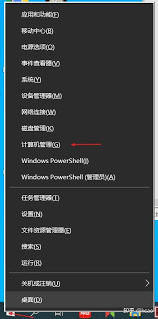
windows系统定时任务设置
对于windows系统的电脑,设置定时任务非常简单。首先,按下“win”键+“r”键,打开运行窗口,输入“taskschd.msc”并回车,就能打开“任务计划程序”。
在这里,你可以看到各种已经设置好的任务。要创建新任务,点击右侧的“创建任务”。在弹出的窗口中,给任务取个名字,设置一些描述,方便日后识别。切换到“触发器”选项卡,点击“新建”,就能设置任务执行的时间啦。可以选择按特定时间间隔执行,比如每天、每周,也能设置具体的日期和时间点。
再切换到“操作”选项卡,点击“新建”,选择你要让电脑执行的操作,比如运行某个程序、执行脚本等。设置好这些后,点击“确定”保存,定时任务就创建好啦。
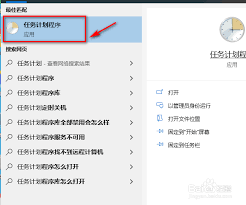
mac系统定时任务设置
mac系统也有自己的定时任务设置方法。打开“系统偏好设置”,点击“节能器”。在“电池”或“电源适配器”选项中,你可以设置电脑在特定时间进入睡眠、启动或关闭显示器等。
如果想要更灵活的定时任务,比如定时运行脚本,就需要借助第三方工具了。像“hazel”这款软件就很受欢迎。安装后,打开软件进行相应设置,就能根据文件变化或时间触发任务,实现各种自动化操作。
linux系统定时任务设置
在linux系统中,定时任务设置主要通过“crontab”命令。打开终端,输入“crontab -e”命令,如果你是第一次使用,系统会提示你选择编辑器,一般选择“nano”就可以。
进入编辑界面后,按照特定格式设置任务。格式通常为“分钟 小时 日期 月份 星期 命令”。例如,“0 2 * * * /usr/bin/backup.sh”表示每天凌晨2点执行“backup.sh”脚本。设置好后保存退出,定时任务就生效了。
掌握了不同系统的定时任务设置方法,就能让电脑按照你的节奏自动工作啦。无论是定时备份重要文件、自动更新软件,还是定时执行一些日常操作,都能轻松实现,让你的电脑使用体验更加便捷高效。快去试试吧!









